- Parte 1. O que significa redefinir as configurações de rede no iPhone
- Parte 2. Como redefinir as configurações de rede no iPhone
- Parte 3. Formas alternativas de corrigir problemas de rede do iPhone
- Parte 4. Dica Bônus - FoneLab iPhone Data Recovery
- Parte 5. Perguntas frequentes sobre como redefinir as configurações de rede no iPhone
Maneira rápida de redefinir as configurações de rede no iPhone
 Escrito por Lisa Ou / 30 de junho de 2023 09:00
Escrito por Lisa Ou / 30 de junho de 2023 09:00 Eu tenho tido problemas com minha conexão de internet nas últimas semanas. Meu irmão sugeriu que eu só precisasse redefinir as configurações de rede do meu iPhone. No entanto, não sei como fazer isso porque é a primeira vez que encontro esse problema. Você pode me ajudar com o problema do meu telefone? Estou esperando uma resposta de vocês. Obrigado!
Problemas de configurações de rede do iPhone? Nós protegemos você! Listamos um tutorial detalhado que pode ajudá-lo sem complicações. Você só precisa participar do método adequadamente para alcançar os resultados desejados. Por favor, navegue neste post com todo o coração.
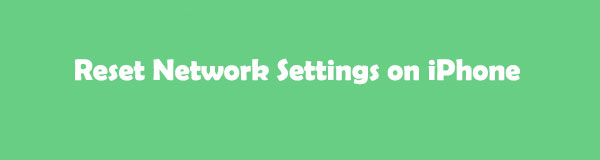

Lista de guias
- Parte 1. O que significa redefinir as configurações de rede no iPhone
- Parte 2. Como redefinir as configurações de rede no iPhone
- Parte 3. Formas alternativas de corrigir problemas de rede do iPhone
- Parte 4. Dica Bônus - FoneLab iPhone Data Recovery
- Parte 5. Perguntas frequentes sobre como redefinir as configurações de rede no iPhone
Parte 1. O que significa redefinir as configurações de rede no iPhone
Antes de mais nada, saber o que acontece depois de redefinir as configurações de rede no iPhone 11 e outros é essencial. A razão é que o processo não pode ser desfeito. Depois de redefinir as configurações de rede no seu iPhone, as redes ou configurações de VPN usadas anteriormente serão removidas. Além disso, os certificados confiáveis, como sites, também serão marcados como não confiáveis. Além disso, se você usar roaming de dados celulares, ele será desativado posteriormente. Além disso, você não perderá dados essenciais se redefinir as configurações de rede no iPhone.
O FoneLab permite que você conserte o iPhone / iPad / iPod do modo DFU, modo de recuperação, logotipo da Apple, modo de fone de ouvido, etc. para o estado normal sem perda de dados.
- Corrigir problemas do sistema iOS com deficiência.
- Extraia dados de dispositivos iOS desativados sem perda de dados.
- É seguro e fácil de usar.
Parte 2. Como redefinir as configurações de rede no iPhone
Tudo bem. Depois de saber o risco de redefinir as configurações de rede em um iPhone, é hora de realizá-lo. Por favor, veja as etapas detalhadas abaixo.
Usar o aplicativo de configurações do iPhone
Você pode usar as configurações do iPhone para redefinir as configurações de rede do iPhone. Por favor, tenha cuidado neste processo e toque nos botões. Você pode perder todos os dados do seu iPhone com um botão errado. Você verá o porquê depois de ler e realizar o tutorial detalhado deste post. Navegue pelos métodos abaixo para redefinir as configurações de rede no iPhone 12.
Passo 1Abra o seu iPhone e localize o Configurações app em sua interface principal. Você só precisa localizar o Acessorios ícone se você não pode vê-lo. Você pode consultar a captura de tela abaixo.
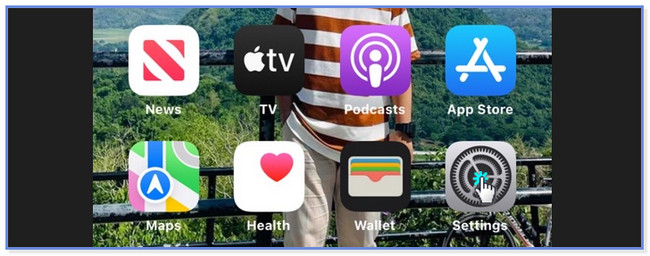
Passo 2Você verá muitas configurações e personalizações para o seu iPhone. Deslize para baixo e localize o Geral ícone. Toque nele uma vez que você já o vê na tela.
Passo 3Na próxima tela, deslize para baixo na parte inferior da tela. Por favor, toque no Transferir ou redefinir o iPhone botão. Seu iPhone irá direcioná-lo para outra tela. Por favor, tenha cuidado ao tocar no botão. Você pode tocar acidentalmente no Desligar botão e seu iPhone será desligado. Nesse caso, você começará do início do processo, o que é uma perda de tempo.
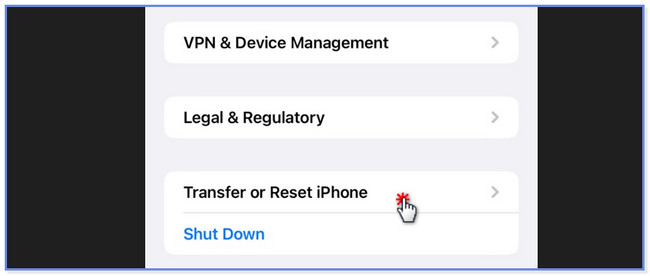
Passo 4Na parte inferior, toque no Limpar botão. Certifique-se de não tocar no Apagar Todo o Conteúdo e Ajustes botões. Ele excluirá ou removerá todos os dados do seu iPhone. Depois disso, uma lista e um conjunto de opções serão listados na tela. Você só precisa escolher o Redefinir Ajustes de Rede botão tocando-o na tela. Posteriormente, o telefone será carregado por alguns segundos e as configurações de rede serão redefinidas.
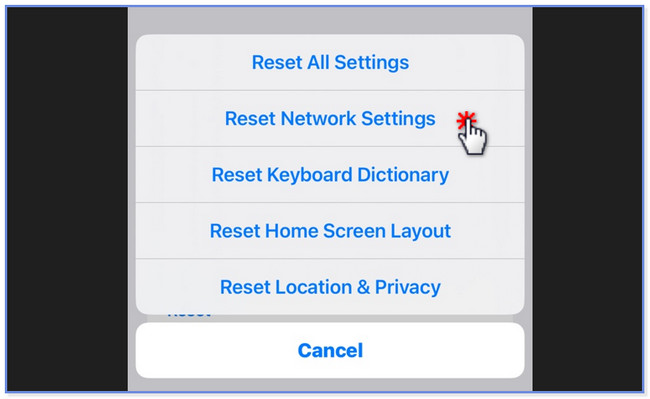
Parte 3. Formas alternativas de corrigir problemas de rede do iPhone
Aqui estão as maneiras alternativas de corrigir problemas de rede. Se você encontrar o mesmo problema, leia e execute os 2 métodos abaixo.
Opção 1. Reinicie o iPhone
Quando você tiver problemas menores e maiores no seu iPhone, a reinicialização é uma das primeiras coisas que você deve fazer. Mas você sabe como realizá-la? Você pode consultar as etapas abaixo para saber como, dependendo do botão do seu iPhone. Ir em frente.
iPhone 13, X, 11, 12 ou posterior: pressione e segure o Volume or Lado botão. Arraste o controle deslizante de desligamento depois. O telefone desligará e aguardará 30 segundos até ficar preto. Ligue o dispositivo pressionando e segurando o botão Lateral.
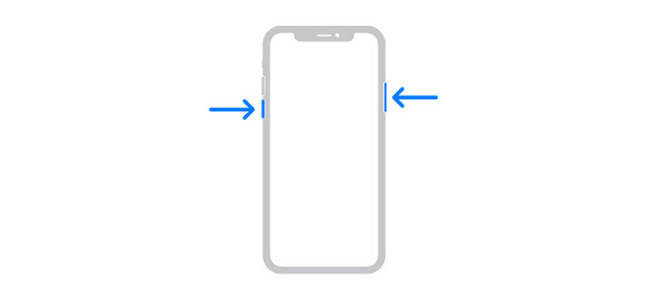
iPhone 7, 8, 6 ou SE (2ª ou 3ª geração): mantenha pressionado o lado botão e arraste o controle deslizante para a direita. O telefone será desligado após 30 segundos. Ligue o telefone pressionando e segurando o botão Lateral.
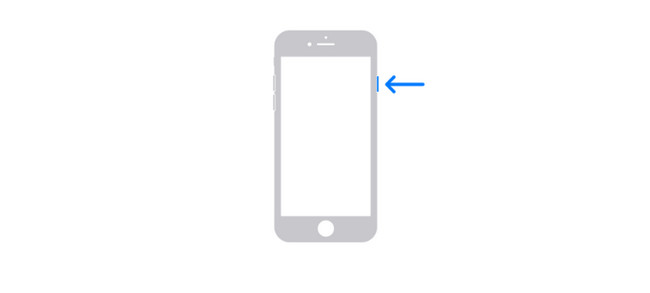
iPhone SE (1ª geração), 5 ou anterior: pressione e segure o Saída botão. Depois disso, deslize o controle deslizante para a direita. O telefone será desligado após 30 segundos. Ligue-o imediatamente pressionando e segurando o botão Saída botão.
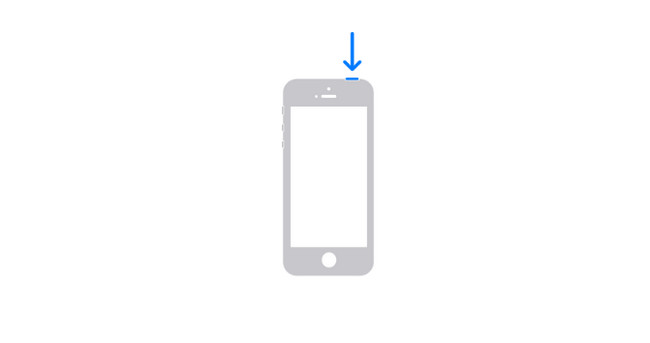
Opção 2. Use FoneLab iOS System Recovery
Recuperação do sistema FoneLab iOS também pode ajudá-lo a redefinir as configurações de rede no seu iPhone. Além disso, esta ferramenta pode corrigir outras avarias no seu sistema iOS. Inclui problemas de carga, reinicialização do loop, consumo de bateria e muito mais. Esta ferramenta oferece 2 modos de reparo, chamados de modo Padrão e Avançado. Ao ler este método, você conhecerá as funções dos recursos. Prossiga com o tutorial abaixo.
O FoneLab permite que você conserte o iPhone / iPad / iPod do modo DFU, modo de recuperação, logotipo da Apple, modo de fone de ouvido, etc. para o estado normal sem perda de dados.
- Corrigir problemas do sistema iOS com deficiência.
- Extraia dados de dispositivos iOS desativados sem perda de dados.
- É seguro e fácil de usar.
Passo 1Baixe FoneLab iOS System Recovery no seu computador. Clique no Download grátis botão para fazer isso. Configure-o, instale-o e inicie-o posteriormente. Mais tarde, escolha o botão iOS System Recovery à direita.
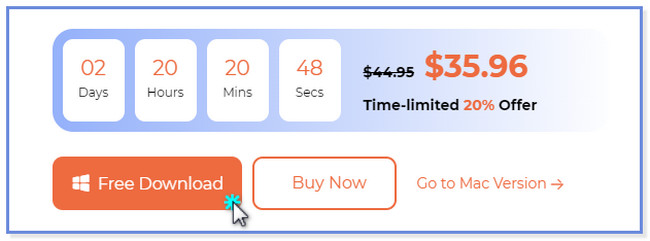
Passo 2Escolha o problema que você está enfrentando atualmente. Depois disso, clique no Início botão.
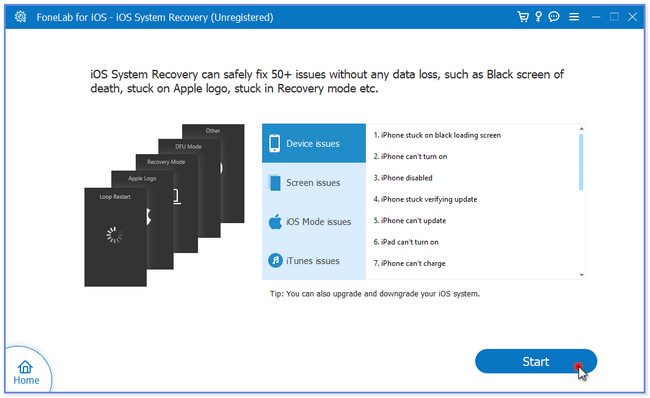
Passo 3Escolha o botão Modo padrão ou Modo avançado. Se você escolher o Modo Padrão, não perderá dados no seu iPhone. Mas se você escolher o Modo Avançado, seu iPhone estará no modo de recuperação. Nesse caso, todos os seus dados serão removidos. Clique Confirmar depois.
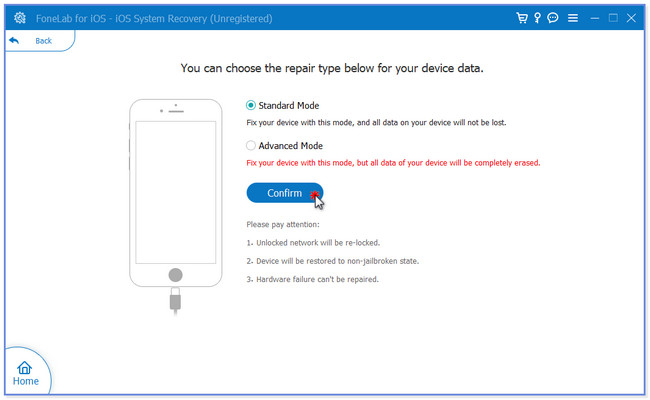
Passo 4Conecte o iPhone ao software. Siga as instruções na tela. Mais tarde, clique no Otimize or reparação botão para começar a consertar seu iPhone.
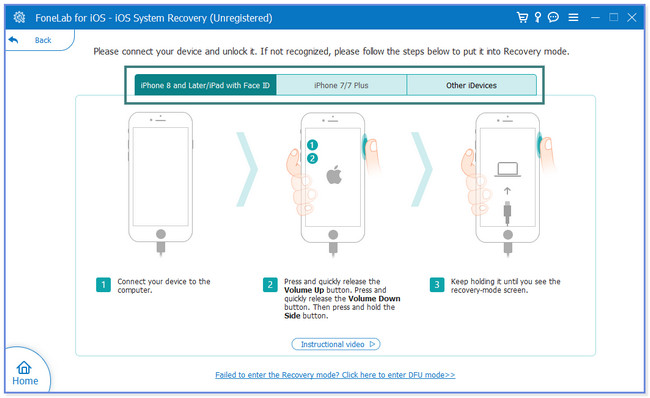
O FoneLab permite que você conserte o iPhone / iPad / iPod do modo DFU, modo de recuperação, logotipo da Apple, modo de fone de ouvido, etc. para o estado normal sem perda de dados.
- Corrigir problemas do sistema iOS com deficiência.
- Extraia dados de dispositivos iOS desativados sem perda de dados.
- É seguro e fácil de usar.
Parte 4. Dica Bônus - FoneLab iPhone Data Recovery
E se você perder dados no processo? Felizmente, você pode usar Recuperação de dados do iPhone FoneLab. Você pode usá-lo para recuperar dados de dispositivos iOS diretamente. Além disso, também permite recuperar dados de backups do iTunes e iCloud.
Além disso, esta ferramenta possui um recurso de visualização que você pode utilizar para ver o conteúdo de cada um dos arquivos excluídos ou perdidos. Nesse caso, você terá certeza dos dados recuperados do seu iPhone antes da recuperação. Além disso, a ferramenta pode recuperar dados em muitos cenários recuperáveis. Inclui exclusão acidental, senhas esquecidas, travamento do dispositivo e muito mais. Por favor, veja o tutorial rápido para o software abaixo.
Com o FoneLab para iOS, você recuperará os dados perdidos / excluídos do iPhone, incluindo fotos, contatos, vídeos, arquivos, WhatsApp, Kik, Snapchat, WeChat e mais dados do seu backup ou dispositivo do iCloud ou iTunes.
- Recupere fotos, vídeos, contatos, WhatsApp e mais dados com facilidade.
- Visualizar dados antes da recuperação.
- iPhone, iPad e iPod touch estão disponíveis.
Passo 1Obtenha o FoneLab iPhone Data Recovery clicando no Download grátis botão. Você só precisa ir ao seu site oficial. Depois, configure-o em seu computador. Você só precisa clicar no arquivo baixado na parte inferior da interface principal para conseguir isso. Mais tarde, clique no botão Instalar para iniciá-lo automaticamente em seu computador.
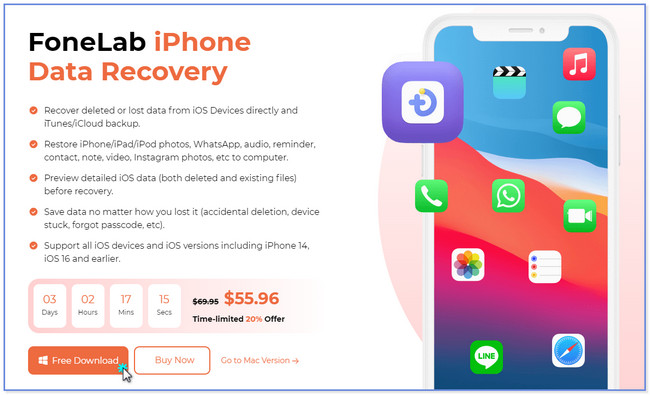
Passo 2Conecte o dispositivo iPhone ao computador por meio de um cabo USB. Depois disso, você verá o nome do iPhone no lado direito. Isso significa que você conectou com sucesso o iPhone ao computador. Clique no Iniciar digitalização botão para que o software inicie o processo de digitalização dos dados do iPhone.
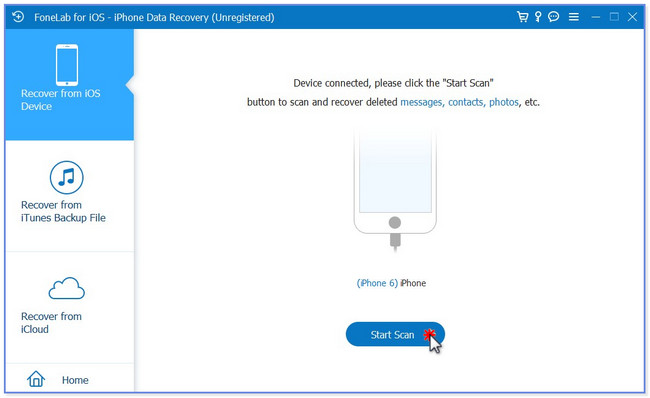
Passo 3O software mostrará o progresso do processo de digitalização na parte superior. Ele irá indicá-lo para você como uma porcentagem. Além disso, a ferramenta permitirá que você veja o total de itens encontrados na parte inferior. As classificações dos dados aparecerão no lado esquerdo. Você só precisa localizar a pasta dos arquivos perdidos. Após a escolha, o conteúdo aparecerá no lado direito da ferramenta.
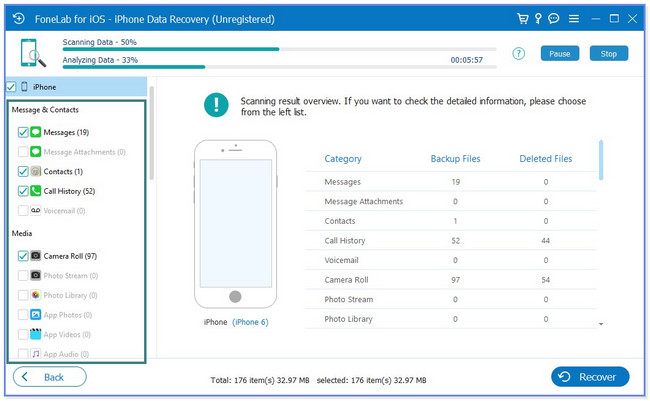
Passo 4Você pode filtrar os arquivos clicando no botão Tipo na parte superior. Você também pode pesquisar um arquivo específico clicando no ícone Pesquisar no canto superior direito. Você também pode ver a visualização dos arquivos usando o visualização botão. Adicione os arquivos ao processo de recuperação clicando neles no lado direito. Após, clique no Recuperar botão no canto inferior direito do software. Aguarde até que o processo de recuperação termine. Posteriormente, verifique se o campo já foi recuperado em seu iPhone.
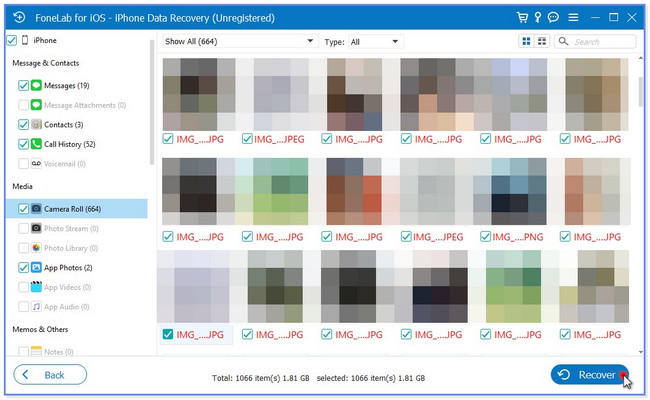
Com o FoneLab para iOS, você recuperará os dados perdidos / excluídos do iPhone, incluindo fotos, contatos, vídeos, arquivos, WhatsApp, Kik, Snapchat, WeChat e mais dados do seu backup ou dispositivo do iCloud ou iTunes.
- Recupere fotos, vídeos, contatos, WhatsApp e mais dados com facilidade.
- Visualizar dados antes da recuperação.
- iPhone, iPad e iPod touch estão disponíveis.
Parte 5. Perguntas frequentes sobre como redefinir as configurações de rede no iPhone
1. O que acontece quando redefinir as configurações de rede não funciona?
É necessária uma solução alternativa. Você precisa executar a redefinição de fábrica ou seguir os métodos acima, se for o caso. Certifique-se de fazer backup dos dados do iPhone porque o processo excluirá todos eles. Para realizá-lo, inicie o aplicativo Configurações no seu iPhone. Depois disso, toque no botão Geral. Toque no botão Transferir ou Redefinir iPhone na próxima tela na parte inferior. Escolha o botão Apagar todo o conteúdo e configurações depois. Você só precisa tocar no botão novamente para confirmar a ação.
2. Com que frequência devo redefinir minha rede?
Se não houver problemas ou problemas com o seu iPhone, você não precisará redefinir as configurações de rede. Se você encontrar problemas com ele, consulte os métodos deste artigo.
É muito simples redefinir as configurações de rede no iPhone XR e em outros modelos. Esperamos que você não tenha tido nenhuma dificuldade em usar o tutorial detalhado, especialmente usando Recuperação do sistema FoneLab iOS.
O FoneLab permite que você conserte o iPhone / iPad / iPod do modo DFU, modo de recuperação, logotipo da Apple, modo de fone de ouvido, etc. para o estado normal sem perda de dados.
- Corrigir problemas do sistema iOS com deficiência.
- Extraia dados de dispositivos iOS desativados sem perda de dados.
- É seguro e fácil de usar.
